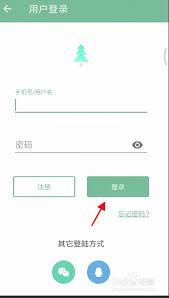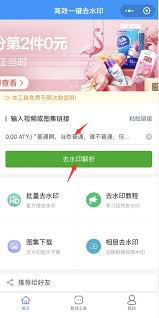导读: win10怎么清理dns缓存?win10dns缓存清理教程在windows10操作系统中,dns缓存扮演着加速网页访问的重要角色。然而,当缓存中的数据损坏或过期时,可能会导致你无法访问某些网站。这时,清理dns缓存成为解决问题的有效方法。本文将详细介绍如何在w
win10怎么清理dns缓存?win10 dns缓存清理教程
在windows 10操作系统中,dns缓存扮演着加速网页访问的重要角色。然而,当缓存中的数据损坏或过期时,可能会导致你无法访问某些网站。这时,清理dns缓存成为解决问题的有效方法。本文将详细介绍如何在windows 10中清理dns缓存,帮助你快速解决网络访问问题。
使用“运行”对话框是清理dns缓存最简单的方法之一。以下是具体步骤:
1. 打开“运行”对话框:按住windows键(通常带有windows标志的键)+ r,打开“运行”对话框。
2. 输入命令:在对话框的文本字段中键入`ipconfig /flushdns`,然后单击“确定”。
3. 检查效果:系统将执行清理操作,完成后你可以尝试重新访问之前无法打开的网站,看问题是否已解决。
如果你需要更多的反馈或选项,可以使用命令提示符来清理dns缓存。以下是具体步骤:
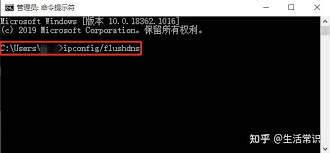
1. 打开命令提示符:单击开始按钮或任务栏搜索字段,输入“cmd”,然后右键单击搜索结果中的“命令提示符”,选择“以管理员身份运行”。
2. 输入命令:在命令提示符窗口中,键入`ipconfig /flushdns`,然后按enter键。
3. 等待完成:命令执行完毕后,你可以关闭命令提示符窗口,并检查网络问题是否已解决。
windows powershell是windows 10中的另一个强大工具,用于执行高级命令。以下是使用windows powershell清理dns缓存的步骤:
1. 打开windows powershell:右键单击“开始”按钮,然后选择“windows powershell(管理员)”。如果系统提示用户帐户控制权限请求,请单击“是”。
2. 输入命令:在powershell窗口中,键入`clear-dnsclientcache`,然后按enter键。
3. 等待完成:命令执行完毕后,你可以关闭powershell窗口,并检查网络问题是否已解决。
dns缓存的目的是加速网页访问,通过存储你过去访问过的网站的dns记录,减少每次访问时的dns查找时间。然而,当这些记录损坏、过期或dns服务器提供不正确的信息时,你可能会遇到无法访问某些网站的问题。清理dns缓存可以强制计算机在访问网站时重新检查dns服务器,从而解决这些问题。
虽然清理windows 10的本地dns缓存可以解决一些网络问题,但你的路由器也可能保留一个dns缓存。如果你发现在windows 10中清理dns缓存并不能解决你的互联网连接问题,那么重新启动路由器可能会有所帮助。
此外,定期清理dns缓存也是维护网络健康的好习惯,可以确保你的计算机始终使用最新的dns记录来访问网站。
通过本文的介绍,相信你已经掌握了在windows 10中清理dns缓存的多种方法。希望这些方法能帮助你快速解决网络访问问题,提升你的上网体验。
上一篇:携程旅行如何取消抢票订单